จำกัดการแก้ไขเอกสาร Word 2010 ที่ปลอดภัย

การปกป้องเอกสารสำคัญของคุณจากแหล่งข้อมูลภายนอกจะเป็นประโยชน์อย่างยิ่ง บางครั้งขณะเขียนเอกสาร อาจมีความจำเป็นอย่างยิ่งที่จะต้อง
อยากสร้างเอกสาร PDF ใน Windows 7 หรืออยากแปลงไฟล์ Microsoft Word, Excel, PowerPoint หรือเอกสารอื่นๆ เป็นไฟล์ PDF ใช่ไหม? นี่คือเคล็ดลับ ทำตามคำแนะนำทีละขั้นตอนด้านล่าง เพื่อดูวิธีการแปลงเอกสาร PDF จาก MS Word 2010 ได้อย่างง่ายดาย 😉
หมายเหตุ:เพื่อการสาธิต ฉันได้แปลงเอกสาร Word 2010 เป็นรูปแบบ PDF คุณสามารถแปลงเอกสารทุกประเภทเป็นรูปแบบ PDF ได้เมื่อติดตั้งซอฟต์แวร์อย่างถูกต้อง
อัปเดต:คุณไม่จำเป็นต้องใช้วิธีนี้หากต้องการแปลงเอกสาร Office เพียงอย่างเดียว โดยค่าเริ่มต้นของ MS Office จะมีตัวเลือกบันทึกสำหรับบันทึกเอกสารเป็น PDF แล้วทำไมฉันถึงใช้วิธีนี้ล่ะ? เพราะมันช่วยให้คุณสร้างไฟล์ PDF จากเอกสารใดก็ได้ ไม่ว่าจะเป็น WordPad, เครื่องมือแก้ไขข้อความจากภายนอก, Notepad หรือซอฟต์แวร์แก้ไขทดสอบอื่นๆ
ขั้นแรก ให้ดาวน์โหลดCutePDF Writerจากลิงก์ที่ให้ไว้ท้ายโพสต์นี้ แล้วติดตั้งพร้อมกับPS2PDF Converterเช่นGhostscript (ลิงก์ดาวน์โหลดอยู่ในเว็บไซต์ของผู้พัฒนา) เมื่อติดตั้งเสร็จแล้ว ให้โหลดเอกสารใดๆ ขึ้นมา แล้ว
ในเอกสาร MS Office:กดปุ่ม Office เลือกพิมพ์ เลือก CutePDF Writer จากรายการเครื่องพิมพ์ และกดปุ่มพิมพ์
ในเอกสารอื่น ๆ : ไปที่ ไฟล์ > พิมพ์ เลือก CutePDF Writer จากรายการเครื่องพิมพ์ และกดปุ่ม พิมพ์
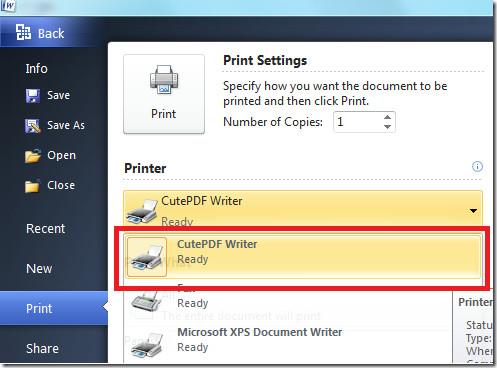
ในขั้นตอนถัดไป คุณจะถูกถามถึงตำแหน่งที่คุณต้องการบันทึกเอกสาร ให้เลือกตำแหน่งใดก็ได้แล้วกดบันทึก
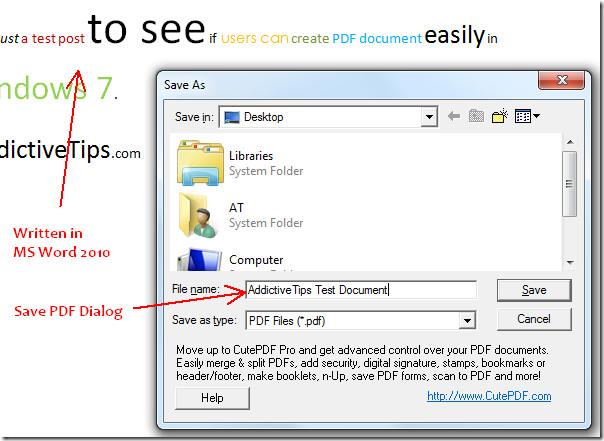
ตอนนี้เพียงเปิดเอกสาร PDF ที่เพิ่งสร้างใหม่ และคุณจะเห็นเนื้อหาทั้งหมดอยู่ในรูปแบบดั้งเดิมเดียวกัน
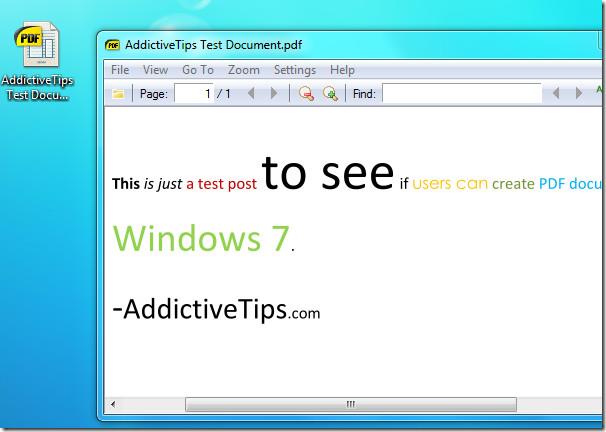
สิ่งสำคัญที่นี่คือสองสิ่ง ประการแรก CutePDF Writer ไม่ใช่เครื่องมือใหม่เลย มันทำงานได้บน Windows เวอร์ชันก่อนหน้าทั้งหมด รวมถึงระบบปฏิบัติการทั้ง 32 บิตและ 64 บิต ประการที่สอง น่าแปลกใจที่มันยังทำงานได้บนโปรแกรมแก้ไขข้อความใดๆ ใน Windows 7 ซึ่งช่วยสร้างเอกสาร PDF จากเอกสารข้อความต่างๆ เช่น TXT, RTF และอื่นๆ อีกมากมาย
สนุก!
การปกป้องเอกสารสำคัญของคุณจากแหล่งข้อมูลภายนอกจะเป็นประโยชน์อย่างยิ่ง บางครั้งขณะเขียนเอกสาร อาจมีความจำเป็นอย่างยิ่งที่จะต้อง
ข้อดีอย่างหนึ่งของระบบจัดการฐานข้อมูลเชิงสัมพันธ์ เช่น Access 2010 คือสามารถตั้งค่าตารางและความสัมพันธ์ได้อย่างง่ายดายพร้อมข้อจำกัดต่างๆ
ใน MS Access ฟังก์ชัน IIF จะส่งคืนค่าหนึ่งค่าหากเงื่อนไขที่ระบุประเมินผลเป็น TRUE หรือคืนค่าอื่นหากประเมินผลเป็น FALSE ฟังก์ชัน IIF
แผนภูมิและกราฟเป็นวิธีที่ยอดเยี่ยมในการนำเสนอข้อมูลของคุณ Microsoft Excel 2010 มีแผนภูมิเกือบทุกประเภทและทำให้การวาดง่ายขึ้น
ระยะห่างเป็นสิ่งสำคัญมากในการสร้างเอกสาร เนื่องจากมีผลต่อมุมมองและการนำเสนอของเอกสาร คุณสามารถเพิ่มหรือลดระยะห่างได้อย่างง่ายดาย
แอปชุด Microsoft Office ให้วิธีที่ง่ายที่สุดในการปรับแต่ง Ribbon แท็บ และแถบเครื่องมือการเข้าถึงด่วน แต่จะเกิดอะไรขึ้นหากคุณจำเป็นต้องติดตั้งสำเนาใหม่ของ
การดำเนินการต่างๆ ใน Access ไม่ใช่เรื่องง่าย เนื่องจาก RDBMS (Relational Database Management System) ต้องใช้รูปแบบและข้อจำกัดเฉพาะ
เอกสารเกือบทุกฉบับจะมีข้อมูล เช่น ข้อความที่ซ่อนไว้ ข้อมูลวัตถุ ข้อมูลส่วนบุคคล (ข้อมูลระบุตัวตน: ชื่อผู้เขียน) และอื่นๆ
แผนภูมิเป็นหนึ่งในฟีเจอร์เด่นที่สุดใน Excel แต่บางครั้งคุณจำเป็นต้องใช้ในรูปแบบอื่น เราจะพยายามสร้างฮิสโทแกรมเปรียบเทียบ
ตอนนี้การจัดการและจัดระเบียบงานนำเสนอ PowerPoint 2010 ของคุณง่ายขึ้นด้วยความช่วยเหลือของ Sections Sections ช่วยให้คุณจัดระเบียบสไลด์ได้เหมือนกับ...




![การตั้งค่า Ribbon สำหรับการส่งออก/นำเข้าและแถบเครื่องมือการเข้าถึงด่วน [Office 2010] การตั้งค่า Ribbon สำหรับการส่งออก/นำเข้าและแถบเครื่องมือการเข้าถึงด่วน [Office 2010]](https://tips.webtech360.com/resources8/r252/image-8447-0829093801831.jpg)



